
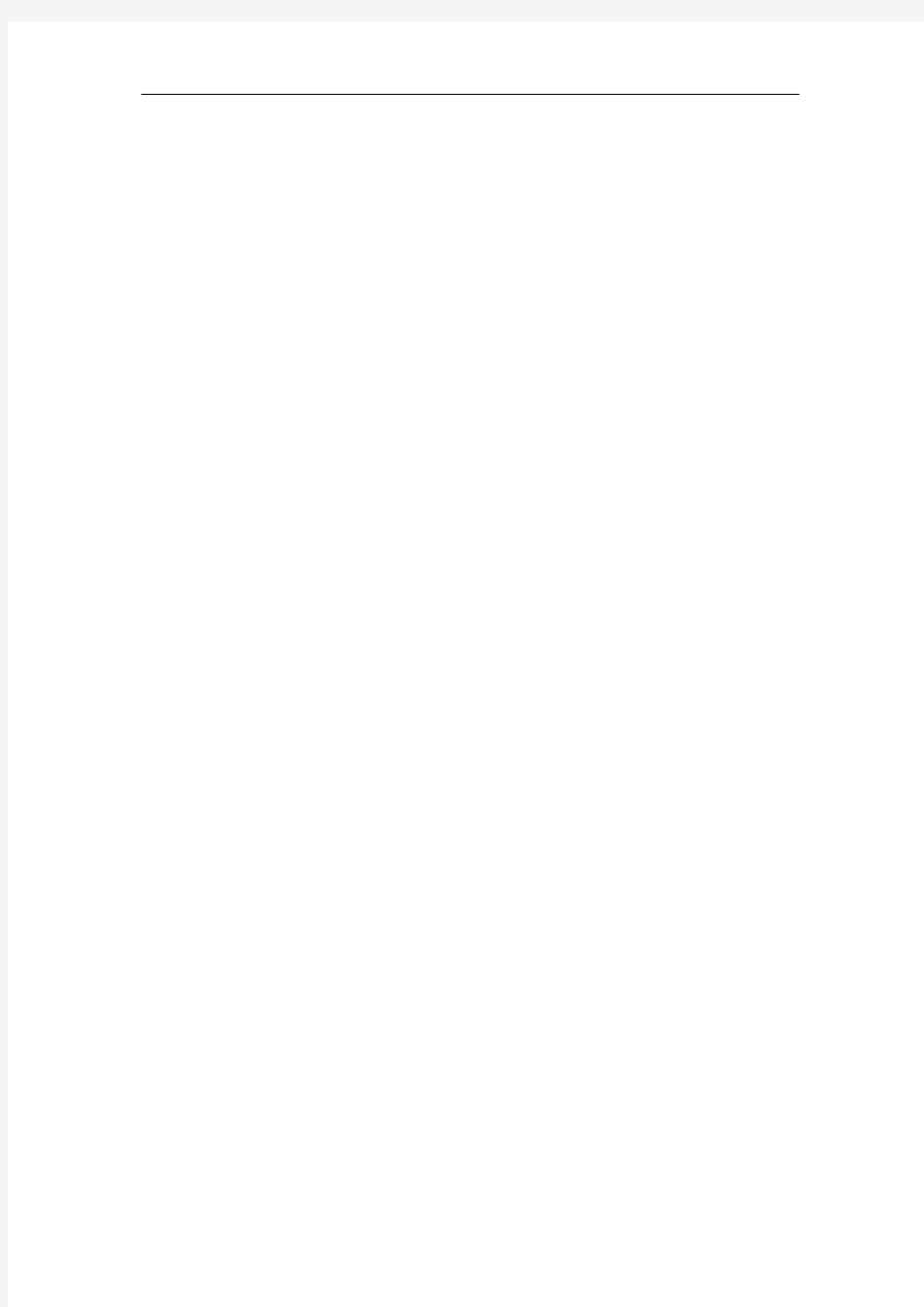
你是不是已经厌烦了单调的网页背景,现在我们就来自己亲手设计一个网页背景。效果如如下,这个图是缩小30%后的效果。这个背景不是直接填充的,因此网站的速度不会受到影响。photoshop
dreamweaver
我么从网上下载一个简单的背景图,这个很小无法做网页背景,我们需要在这个基础之上再设计。
用photoshop打开这个图,然后在图层上右键单击,选择复制图层。这个文件我们会反复用到,所以我们新建一个别的文件来进行操作。
选择图像——图像大小。查看这张图的大小。记下宽度和高度分别为232和310像素。
接着我们按快捷键ctrl+n新建一个文件。命名为纵轴,宽度和高度分别为232和310。
接着我们回到第一个文件,拖住刚刚复制的图层,拖到刚刚建立的“纵轴”。
调整一下图层的位置使得图层和画布重合。然后点击图像——画布大小。
在弹出的对话框中我们选择宽度为5,高度为310,然后定位选择的位置。点击确定即可。然后我们这个就算做完了。
按快捷键ctrl+s储存这个,名称为纵轴,格式为jpg。
以上面同样的方法,重复步骤4-8,这个文件的大小和格式分别为宽232,高5,定位。
储存这个文件为横轴,格式jpg。
重复步骤4-8,我们再建立一个5x5的图,这个图定位为右上角,另存名称为方框。
我们打开dreamweaver,新建一个页面,然后点击布局,选择布局表格,画一个表格,然后设置高度为900x900。这个表格的名字为表格1,这是页面的主体部分。
在表格1内部的左下角我们再画一个表格,表格尺寸为232x310。下图中参数有误,应当是高310,你自己设置即可。这个表格名字是表格2.
接着在表格2的右边画一个表格3,表格3的尺寸为668x310.
在表格2的上方画表格4,表格4的尺寸为232x590.
在表格4的右边画表格5,尺寸为668x690.
选择标准按钮,接着光标放到表格2,然后点击背景右边的浏览。
选择我们一开始下载的那个图。
同样的方法,用我们刚才新建的“纵轴”填充一下表格3.
用“横轴”填充一下表格4.
用新建的图“方框”填充表格5.
最后按快捷键F12我们在浏览器中预览背景图。下图为缩放30%以后的背景。你学会了吗。注意事项
不要用一张大图直接填充背景,这样会大大降低网站速度。以上面的方法建立的背景所占空间非常小。
ja0jbk2m 网页制作教程https://www.doczj.com/doc/3410407066.html,/